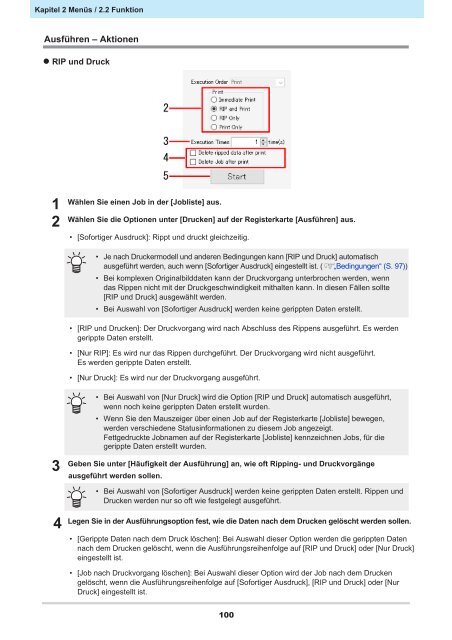Raster Link
Create successful ePaper yourself
Turn your PDF publications into a flip-book with our unique Google optimized e-Paper software.
Kapitel 2 Menüs / 2.2 Funktion<br />
Ausführen – Aktionen<br />
• RIP und Druck<br />
1<br />
2<br />
Wählen Sie einen Job in der [Jobliste] aus.<br />
Wählen Sie die Optionen unter [Drucken] auf der Registerkarte [Ausführen] aus.<br />
• [Sofortiger Ausdruck]: Rippt und druckt gleichzeitig.<br />
• Je nach Druckermodell und anderen Bedingungen kann [RIP und Druck] automatisch<br />
ausgeführt werden, auch wenn [Sofortiger Ausdruck] eingestellt ist. ( „Bedingungen“ (S. 97))<br />
• Bei komplexen Originalbilddaten kann der Druckvorgang unterbrochen werden, wenn<br />
das Rippen nicht mit der Druckgeschwindigkeit mithalten kann. In diesen Fällen sollte<br />
[RIP und Druck] ausgewählt werden.<br />
• Bei Auswahl von [Sofortiger Ausdruck] werden keine gerippten Daten erstellt.<br />
• [RIP und Drucken]: Der Druckvorgang wird nach Abschluss des Rippens ausgeführt. Es werden<br />
gerippte Daten erstellt.<br />
• [Nur RIP]: Es wird nur das Rippen durchgeführt. Der Druckvorgang wird nicht ausgeführt.<br />
Es werden gerippte Daten erstellt.<br />
• [Nur Druck]: Es wird nur der Druckvorgang ausgeführt.<br />
3<br />
• Bei Auswahl von [Nur Druck] wird die Option [RIP und Druck] automatisch ausgeführt,<br />
wenn noch keine gerippten Daten erstellt wurden.<br />
• Wenn Sie den Mauszeiger über einen Job auf der Registerkarte [Jobliste] bewegen,<br />
werden verschiedene Statusinformationen zu diesem Job angezeigt.<br />
Fettgedruckte Jobnamen auf der Registerkarte [Jobliste] kennzeichnen Jobs, für die<br />
gerippte Daten erstellt wurden.<br />
Geben Sie unter [Häufigkeit der Ausführung] an, wie oft Ripping- und Druckvorgänge<br />
ausgeführt werden sollen.<br />
• Bei Auswahl von [Sofortiger Ausdruck] werden keine gerippten Daten erstellt. Rippen und<br />
Drucken werden nur so oft wie festgelegt ausgeführt.<br />
4<br />
Legen Sie in der Ausführungsoption fest, wie die Daten nach dem Drucken gelöscht werden sollen.<br />
• [Gerippte Daten nach dem Druck löschen]: Bei Auswahl dieser Option werden die gerippten Daten<br />
nach dem Drucken gelöscht, wenn die Ausführungsreihenfolge auf [RIP und Druck] oder [Nur Druck]<br />
eingestellt ist.<br />
• [Job nach Druckvorgang löschen]: Bei Auswahl dieser Option wird der Job nach dem Drucken<br />
gelöscht, wenn die Ausführungsreihenfolge auf [Sofortiger Ausdruck], [RIP und Druck] oder [Nur<br />
Druck] eingestellt ist.<br />
100